Notizen vom iPad auf PC/Computer übertragen
Überblick
Suchen Sie noch eine Methode, um iPad Notizen am PC oder Computer synchronisieren? Dann müssen Sie diesen Artikel nicht verpassen. In dem werden Sie den Lösungsweg finden.
AnyTrans® – Eine Alternative für iTunes 
Lesen Sie den Artikel und lernen den Lösungsweg. Vor dem Lesen laden Sie zuerst AnyTrans auf Ihrem Computer. Dann folgen Sie den Schritten und synchronisieren iPad Notizen auf PC/Computer.
Damit einige wichtige Notizen vom iPad besser verwaltet werden, wollen manche Leute diese iPad Notizen am PC/Computer sichern. So wenn Sie Notizen auf dem iPad verloren gehen, können Sie diese Notizen vom Computer wiederbekommen. Aber wie kann man iPad Notizen auf PC übertragen? Viele Leute wissen darüber noch nicht. Aber keine Sorgen, hier in diesem Artikel werden wir Ihnen ein gutes Werkzeug vorstellen. Nächst ist eine kure Vorstellung über diese Software.
Warum brauchen Sie dieses Tool – AnyTrans
AnyTrans ist ein gutes Werkzeug für Daten-Verwalten. Mit der können Sie iPad Notizen auf Computer sichern. Falls Sie iPad Notizen direkt auf iPhone übertragen, wird AnyTrans Ihnen auch helfen. Außerdem, AnyTrans unterstützt Notizen vom Computer hinzufügen und Notizen auf dem iPhone/iPad selektiv löschen. Es gibt auch einen anderen Vorteil, mit AnyTrans Sie das Format von Notizen wählen können. Mit einem Wort, AnyTrans ein gutes Tool ist. Probieren Sie es schnell!
Wie kann man iPad Notizen schnell auf PC synchronisieren
Schritt 1: Zuerst laden Sie AnyTrans herunter > Schließen Sie Ihr iPad an den Computer an > Starten Sie AnyTrans > Klicken Sie auf den Button „ ![]() “ und die Option „Notizen“.
“ und die Option „Notizen“.
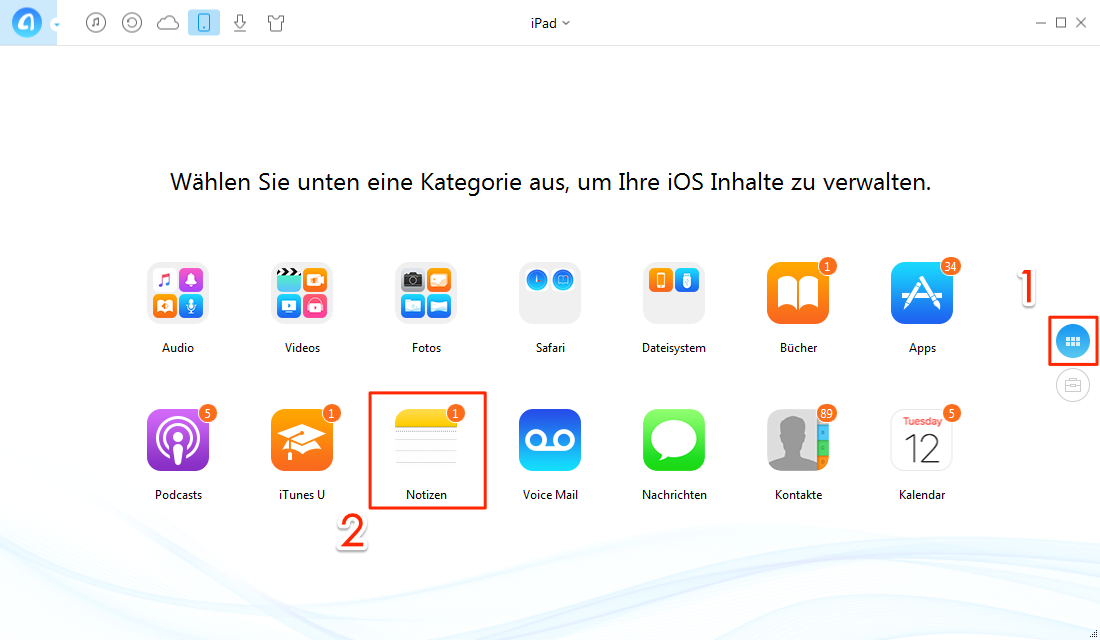
AnyTrans starten und Notizen auswählen – Schritt 1
Schritt 2: Wählen Sie die gewünschten Notizen aus > Dann klicken Sie auf „ ![]() " (auf PC senden).
" (auf PC senden).
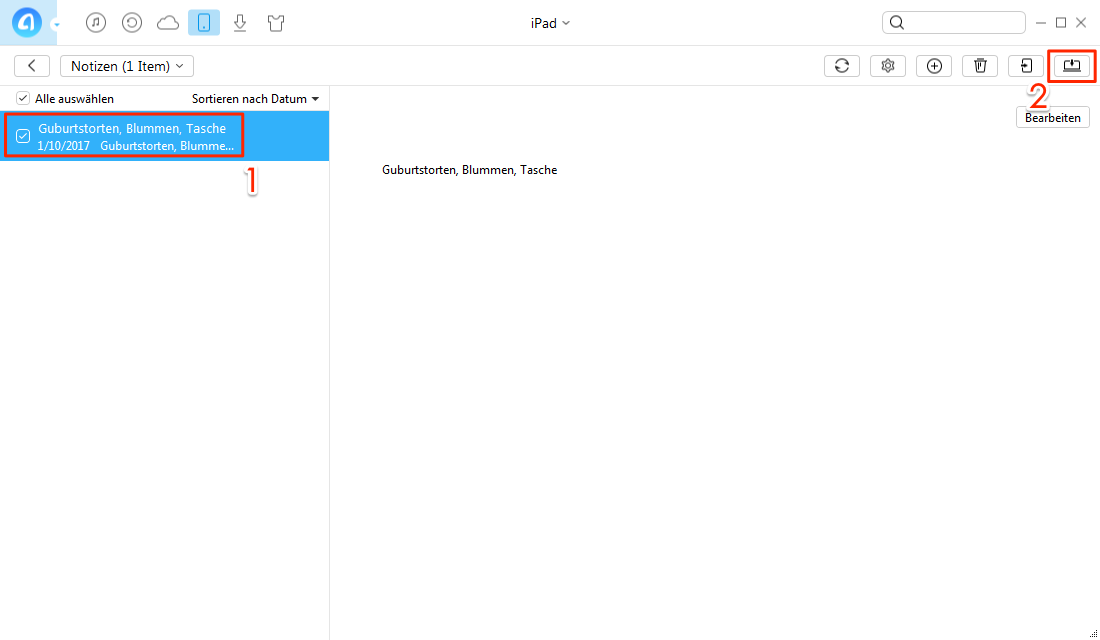
Notizen vom iPad auf PC übertragen – Schritt 2
Bitte achten Sie, dass diese Funktion nur unter iOS 11 oder niedriger Version gültig ist. Vor der Übertragung überprüfen Sie bitte die Version des iOS-Geräts.
Fazit
Nach dem Durchlesen probieren Sie jetzt diese Funktionen selbst. Aber zuerst sollten Sie AnyTrans auf Ihrem Computer laden. Während des Versuchs haben Sie irgendwelche Probleme, senden Sie uns E-Mail bitte. Wir gibt Ihnen die Antwort schnell. Vergessen Sie nicht, den Text mit Freunden zu teilen.
Verwandte Artikels, für die Sie sich vielleicht interessieren:
- iPhone Notizen zurück auf Computer übertragen – Es lehrt Ihnen, wie man iPhone Notizen leicht auf Computer überträgt. Mehr erfahren >>
- Notizen vom iPhone auf iPhone unmittelbar übertragen – Der Text beschreibt Ihnen, Notizen zwischen zwei iPhones zu senden. Mehr erfahren >>
- Wie kann man gelöschte Notizen wiederherstellen – Zeigt Ihnen die Methode über Notizen wiederherzustellen. Mehr erfahren >>
- iPad Notizen auf iPhone oder anderes iPad senden – Schritt für Schritt zeigt Ihnen, iPad Notizen auf iPhone zu übertragen. Mehr erfahren >>

